七彩虹主板刷BIOS,以b450m为例
七彩虹主板刷BIOS,以b450m为例
我以前讲过一些品牌主板刷BIOS的方法,这一次呢,我讲讲七彩虹的。
先要说明,这一次以七彩虹的b450m魔音版为例。每一个品牌,甚至不同主板,不同型号都会有完全不同的更新方法。你在更新前一定要从官网找对更新方法。
1.官网下载bios
首先呢,你要了解自己的主板型号。通常情况下,主板的型号可以在主板上面很轻易的找到。不仅是要看主板的型号,尤其是主板的版本号也要一致。一般来说七彩虹的主板,版本号不会有太多,而某些品牌的版本号就会特别多。比如同样是b450芯片组,有的品牌就会出1~2个系列,而有的品牌就会出10个系列,这时你一定要认准这些版本号。
2.在这个品牌的官网,搜寻该款型号的主板,然后看版本号是否一致。下载bios。
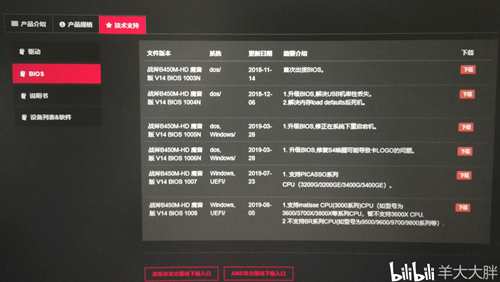
一般在官网,每一款bios的特点改进都会写的比较详细,更新的方法也会写的比较详细。比如这款七彩虹的b450m魔音版不同的boss更新方法都给你写清楚了,有bios更新,有uefI更新也有windows更新。
我们这次的更新就是要把出厂版本的bios 改为最新版本的bios,让主板支持最新的处理器。
2.更新步骤
因为官网的介绍中写了最新版本的BIOS支持在windows下更新。我们先下载下来1008版本bios,然后右键解压到当前文件夹。
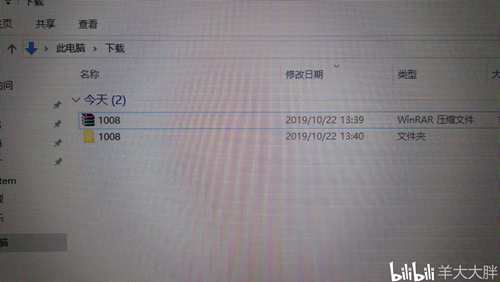
打开1008的文件夹,就会在其中发现很多的文件。有些文件是教你如何更新的,步骤写的非常详细。这里就选择我其中选用蓝色单独标出来的文件,双击打开即可。
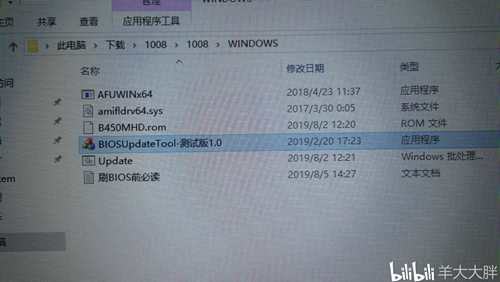
打开后会出现这么一个对话框,让你确认你下载的BIOS版本,和你现在的主板型号是一致的。这里点击更新即可。
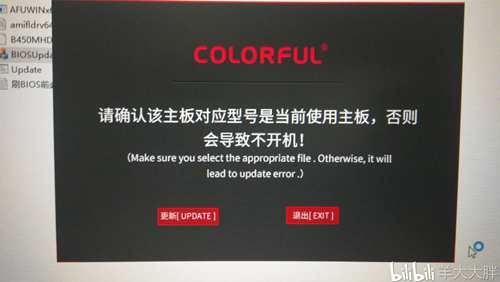
4.等待升级
双击之后会出现如下图所示的情况,表示正在读取文件。这个时候你不用管,让他自己读取就行。这个时候,很可能鼠标键盘都无法动,是正常现象,静等加载。
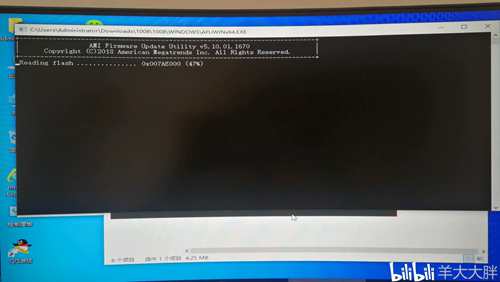
加载完后会出现如下的提示,不懂英语的同学,可以去网上找翻译软件翻译,我这里为了节约大家的时间,就不教大家怎么学英语了。
根据提示,我选择输入e,系统就会自动开始更新BIOS。此时鼠标键盘也是没有响应的,你也不要动,不然更新坏了,你就开不了机了。
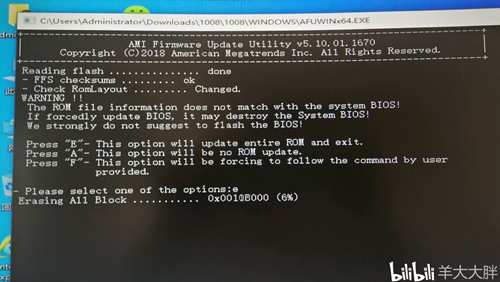
5.检查bios升级情况
为了查看bios升级是否成功,我们重启按delete进入bios,可以看到bios已经更新到最新的日期。说明升级成功。

6.总结
对于老手来讲,可以很轻松的升级。但是对于新手来讲,我建议只用两种方式升级,一种是在windows下自动升级,一种是用uefI模式升级。相关的文章我以前也发过,可以去看具体的步骤。
这里再次提醒一下,bios升级一定要确认你的主板型号和版本号一致才行,一定要从官网进行下载。
以上就是(七彩虹主板刷BIOS,以b450m为例)全部内容,收藏起来下次访问不迷路!